1. Linia poleceń CMD systemu Windows 10
Uruchamiamy wiersz polecenia CMD z uprawnieniami Administratora i wpisujemy poniższą komendę:
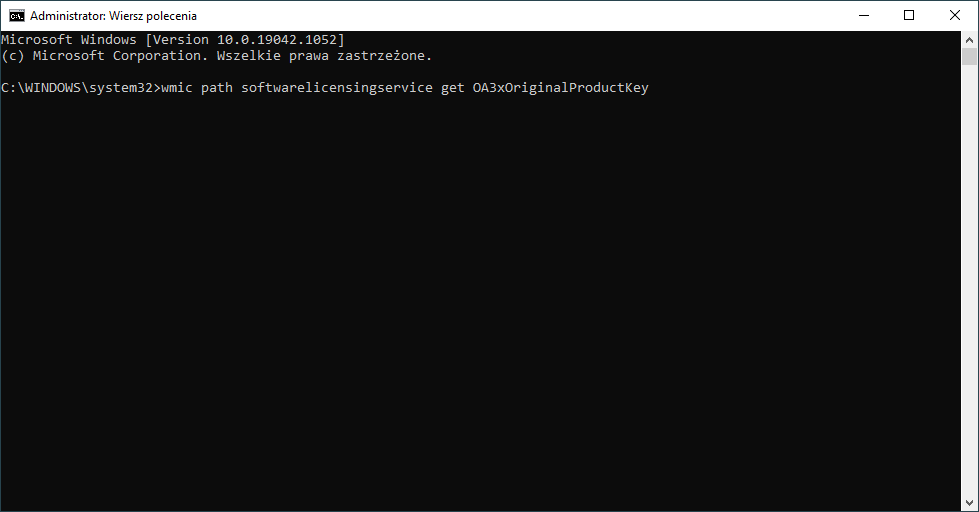
wmic path softwarelicensingservice get OA3xOriginalProductKey
po chwili wyświetli Nam się klucz systemu Windows
2. Powershell systemu Windows 10
Uruchamiamy Powershell z uprawnieniami Administratora i wpisujemy poniższą komendę:
powershell „(Get-WmiObject -query ‘select * from SoftwareLicensingService’).OA3xOriginalProductKey”

3. Program OemKey.exe
Program ściągamy ze strony https://neosmart.net/OemKey/ , po uruchomieniu wyświetli się klucz Windowsa, jest to chyba najprostszy sposób na odczytanie klucza z BIOS.
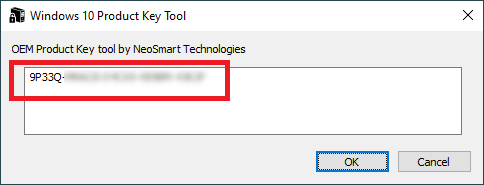
4. Program RWEverything
Program można pobrać ze strony http://rweverything.com/ , programu nie musimy instalować, można wybrać wersję portable.
http://rweverything.com/downloads/RwPortableV1.7.zip
Pobrany program rozpakowujemy programem 7zip i uruchamiamy, następnie wybieramy przycisk ACPI i zakładkę MSDN. Klucz powinien znajdować się w górnej części okna ACPI Table





